이미지 편집은 인상적인 시각 효과를 생성하는 데 도움이 될 수 있습니다. 이때 반드시 숙지해야 할 가장 강력한 기술 중 하나는 클리핑 마스크입니다. 이 가이드에서는 어피니티포토를 사용하여 클리핑 마스크를 통해 이미지 영역을 분리하고 흥미로운 효과를 얻는 방법을 배웁니다. 이는 비파괴적인 방법으로 진행되므로 언제든지 조정을 취소하거나 수정할 수 있습니다.
주요 통찰
- 클리핑 마스크는 그 아래의 레이어에만 영향을 미칩니다.
- 텍스트와 도형을 모두 클리핑 마스크로 사용할 수 있습니다.
- 마스크와 클리핑 마스크는 창의적으로 작업하고 비파괴적으로 편집할 수 있는 기회를 제공합니다.
단계별 가이드
어피니티 포토에서 클리핑 마스크로 효과적으로 작업하기 위해 다음 단계를 따르세요:
배경 레이어 잠금 해제
클리핑 마스크로 작업하려면 먼저 배경이 잠금 해제되어 있는지 확인해야 합니다. 레이어 팔레트에서 배경 레이어 옆에 자물쇠 아이콘이 보입니다. 이 자물쇠를 클릭하여 레이어의 잠금을 해제하세요.
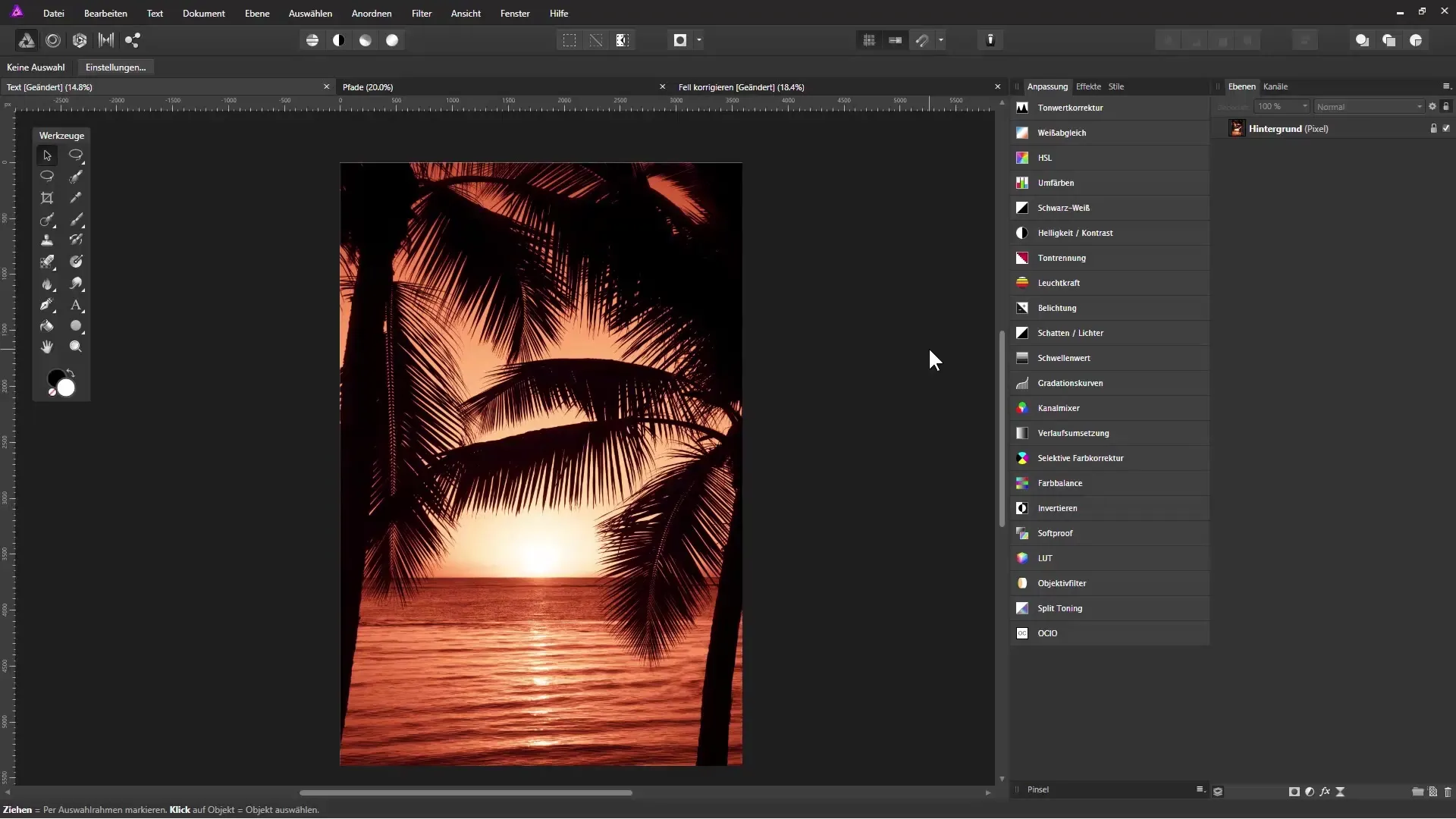
레이어 복제
이제 배경 레이어가 잠금 해제되었으므로 복사본을 만들어야 합니다. Ctrl과 J 키를 눌러 레이어를 복제합니다. 복사본을 원하는 위치에 배치합니다.
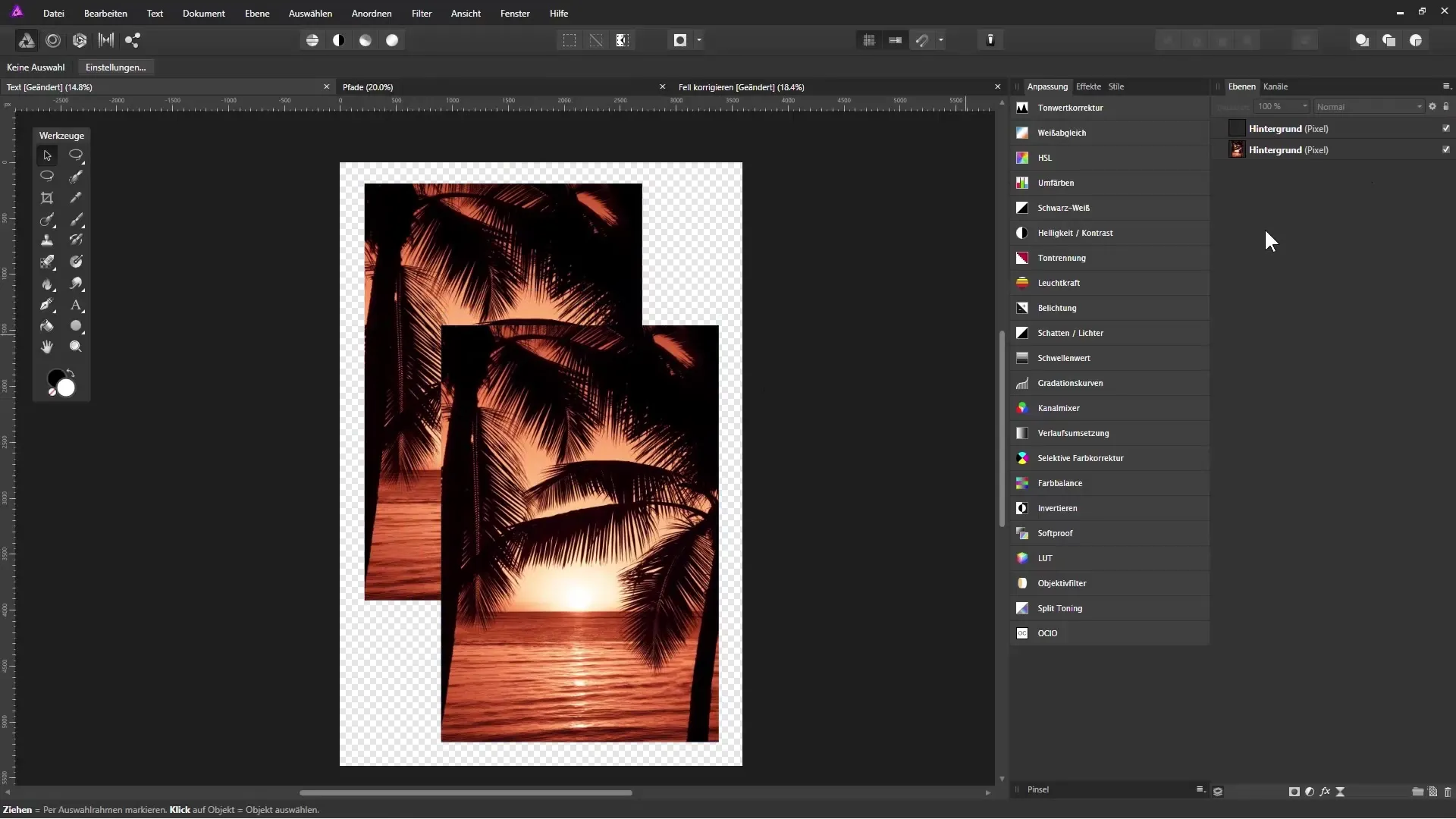
클래식 마스크 만들기
클래식 마스크를 사용하면 레이어의 일부를 투명하게 만들 수 있습니다. 레이어 중 하나를 선택하고 레이어 팔레트에서 마스크 아이콘을 클릭합니다. 이제 브러시 도구로 전환하고 색상을 검은색으로 설정한 후 마스크 위에 그려서 영역을 보이지 않게 만듭니다. 숨겨진 부분을 복원하려면 색상을 흰색으로 변경합니다.
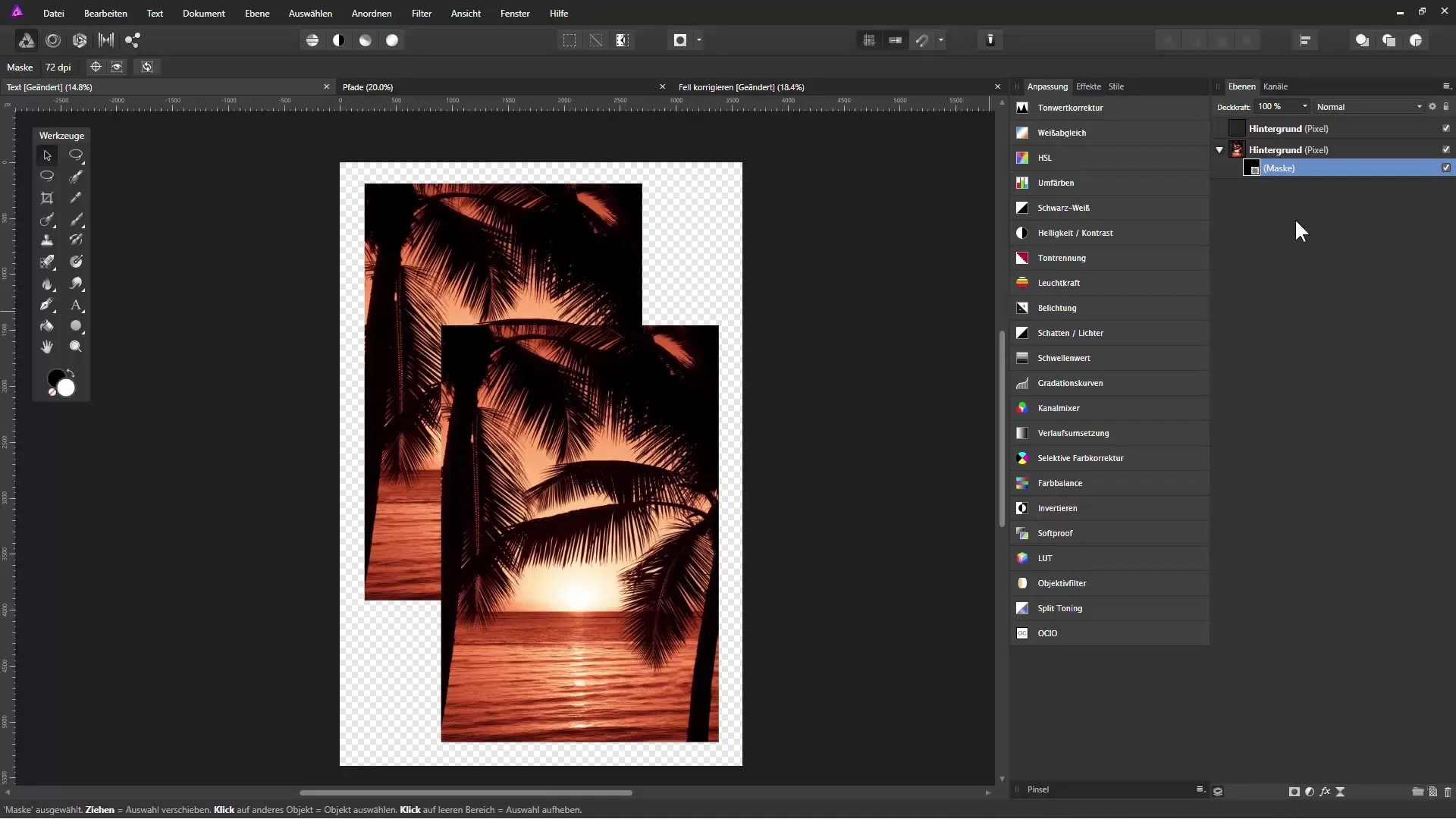
투명도 그라디언트 적용
부드러운 전환을 위해 마스크에 그라디언트를 추가할 수 있습니다. 그라디언트 도구를 선택하고 하단 가장자리에서 위로 끌어올립니다. 흰색에서 검은색으로의 그라디언트는 불투명에서 투명으로의 투명도 그라디언트를 생성합니다.
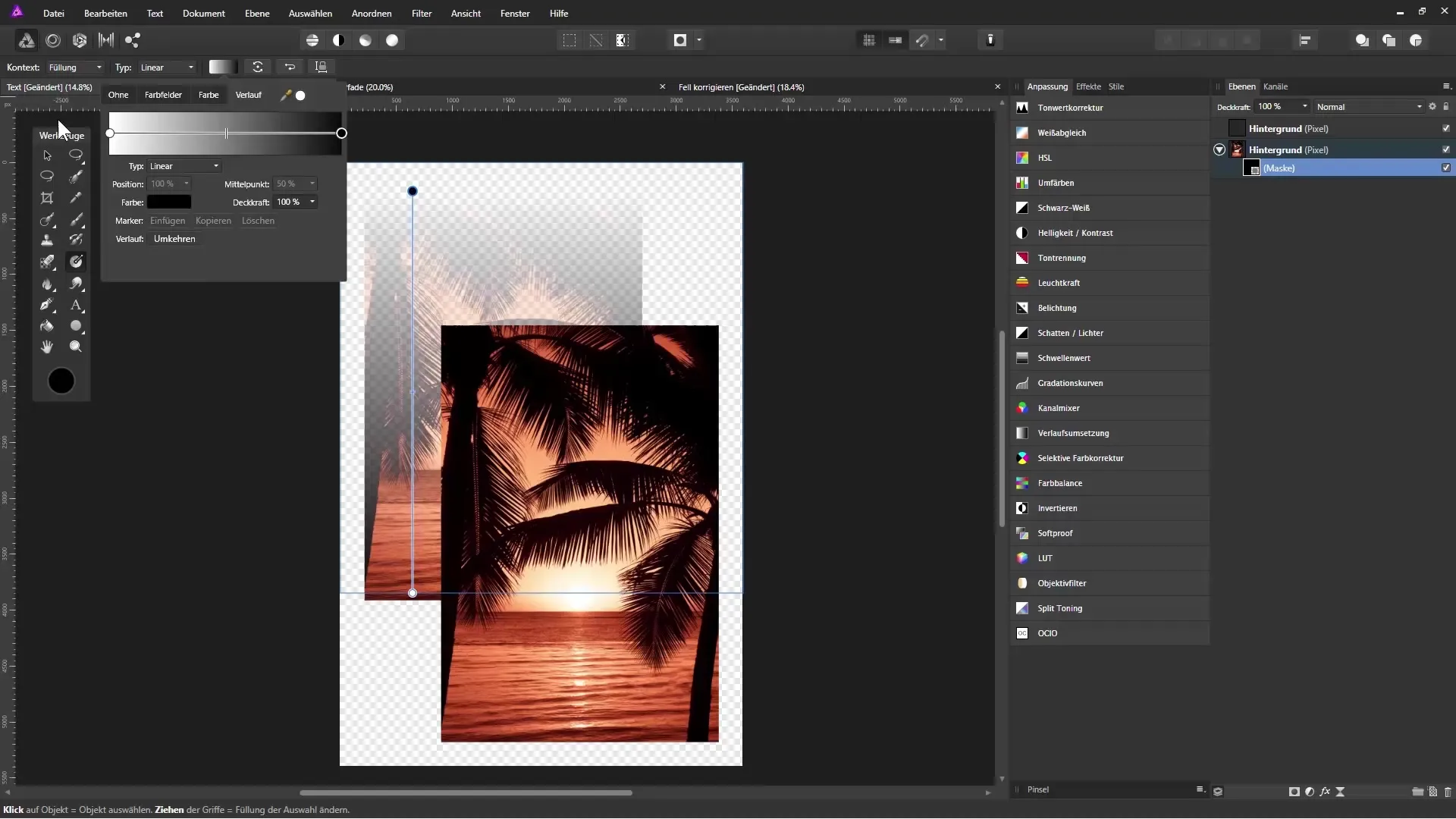
클리핑 마스크 만들기
클리핑 마스크를 만들려면 레이어 팔레트의 가장 위 레이어로 이동합니다. 이 레이어 아래에 조정 레이어를 끌어다 놓습니다. 그러면 조정이 오로지 그 아래 레이어에만 적용됩니다.
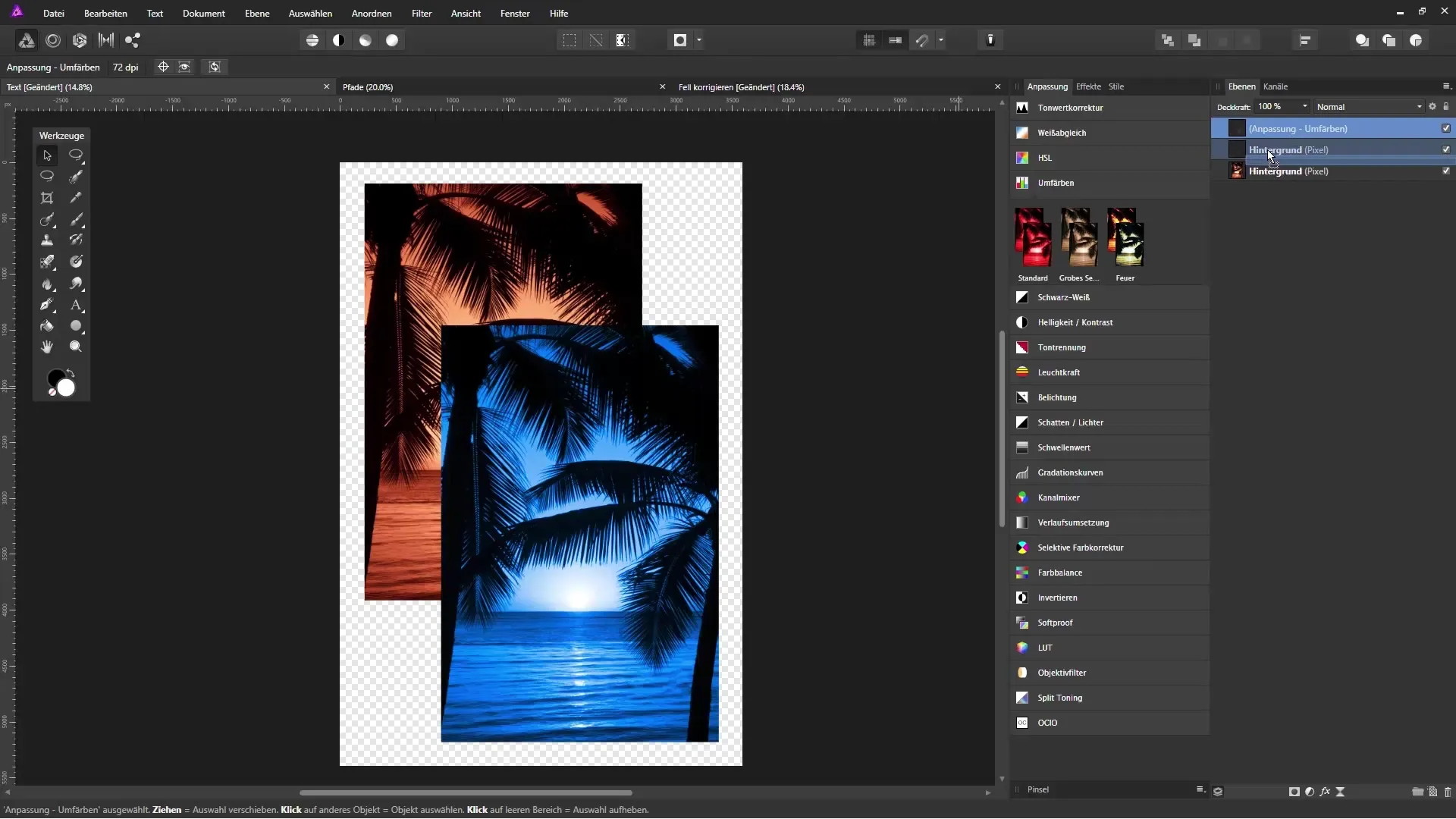
픽셀 레이어 만들기
이제 새로운 빈 픽셀 레이어를 만들 수 있습니다. 상단 메뉴 바에서 새 레이어 아이콘을 클릭합니다. 브러시 도구로 흰색 선을 그리고 이 픽셀 레이어가 클리핑 마스크로 작용할 수 있도록 배치합니다.
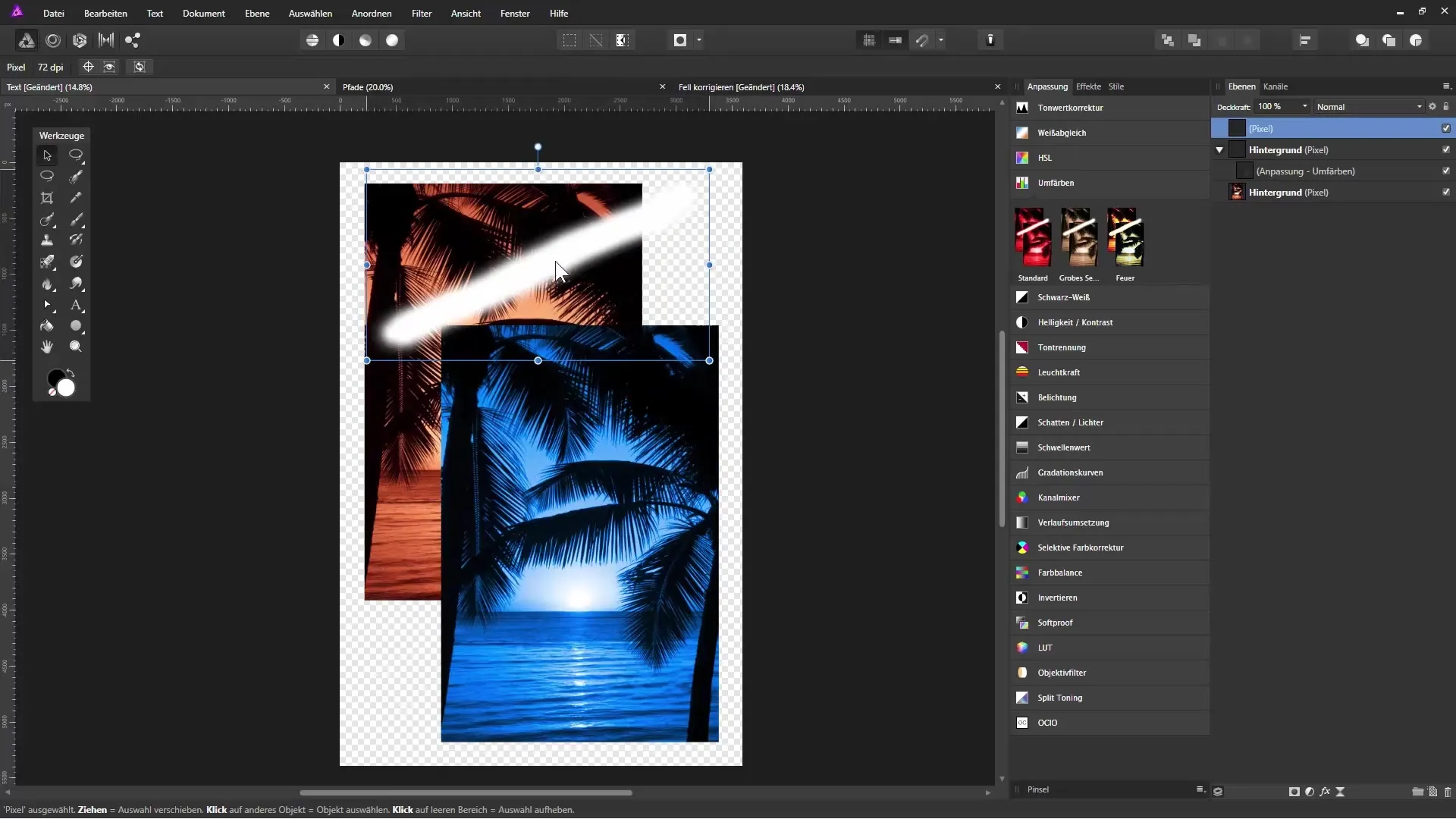
도형을 클리핑 마스크로 사용하기
Shift 키를 누른 채로 도형을 생성하여 완벽한 원을 생성합니다. 클리핑 마스크로 사용할 레이어 위에 두세요. 이 엘립스가 즉시 클리핑 마스크로 변환됩니다.
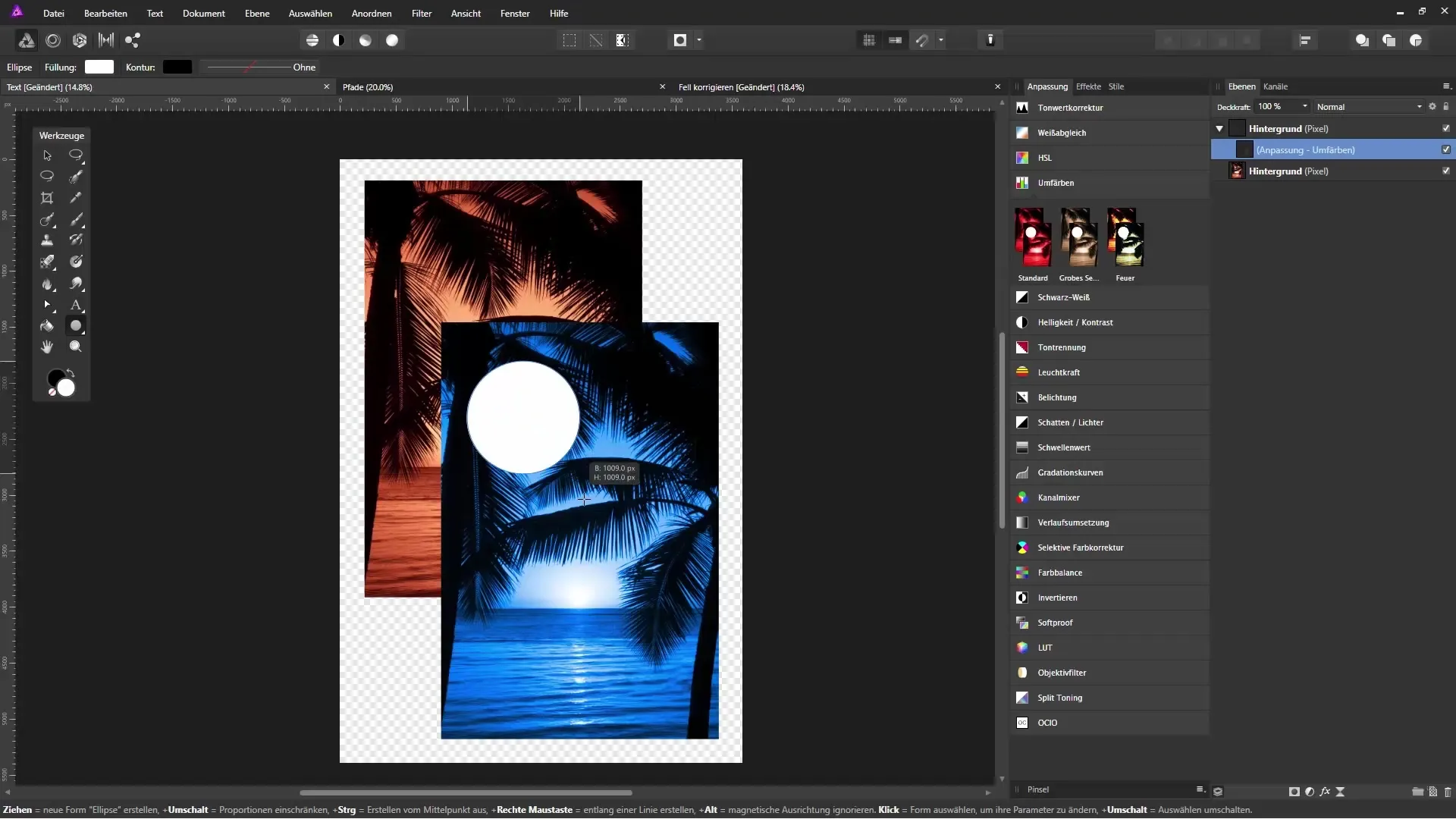
텍스트를 클리핑 마스크로 사용하기
텍스트를 클리핑 마스크로 사용하려면 먼저 원하는 텍스트를 만드세요. 그런 다음 레이어 팔레트에서 배경 레이어를 텍스트 레이어 위로 끌어서 클리핑 마스크 효과를 얻습니다. 파란색 바가 오른쪽으로 이동했는지 확인하세요.
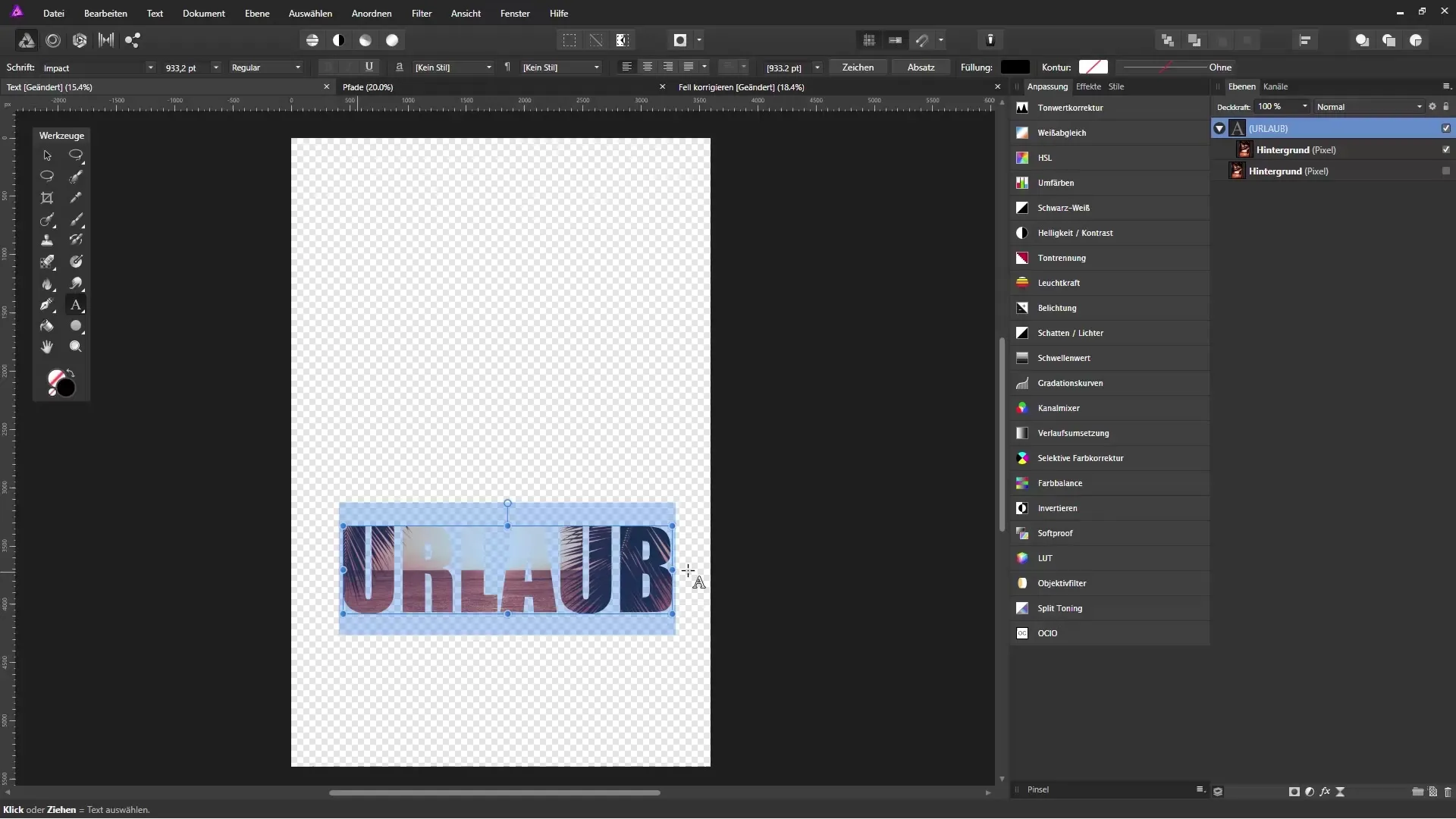
객체로 마스킹하기
이미지에 구멍을 내려면 텍스트 또는 도형을 선택합니다. 레이어 혼합 모드로 이동하여 "지우기"를 선택하여 텍스트 또는 도형을 이미지에서 잘라내되, 텍스트는 여전히 편집할 수 있도록 합니다.
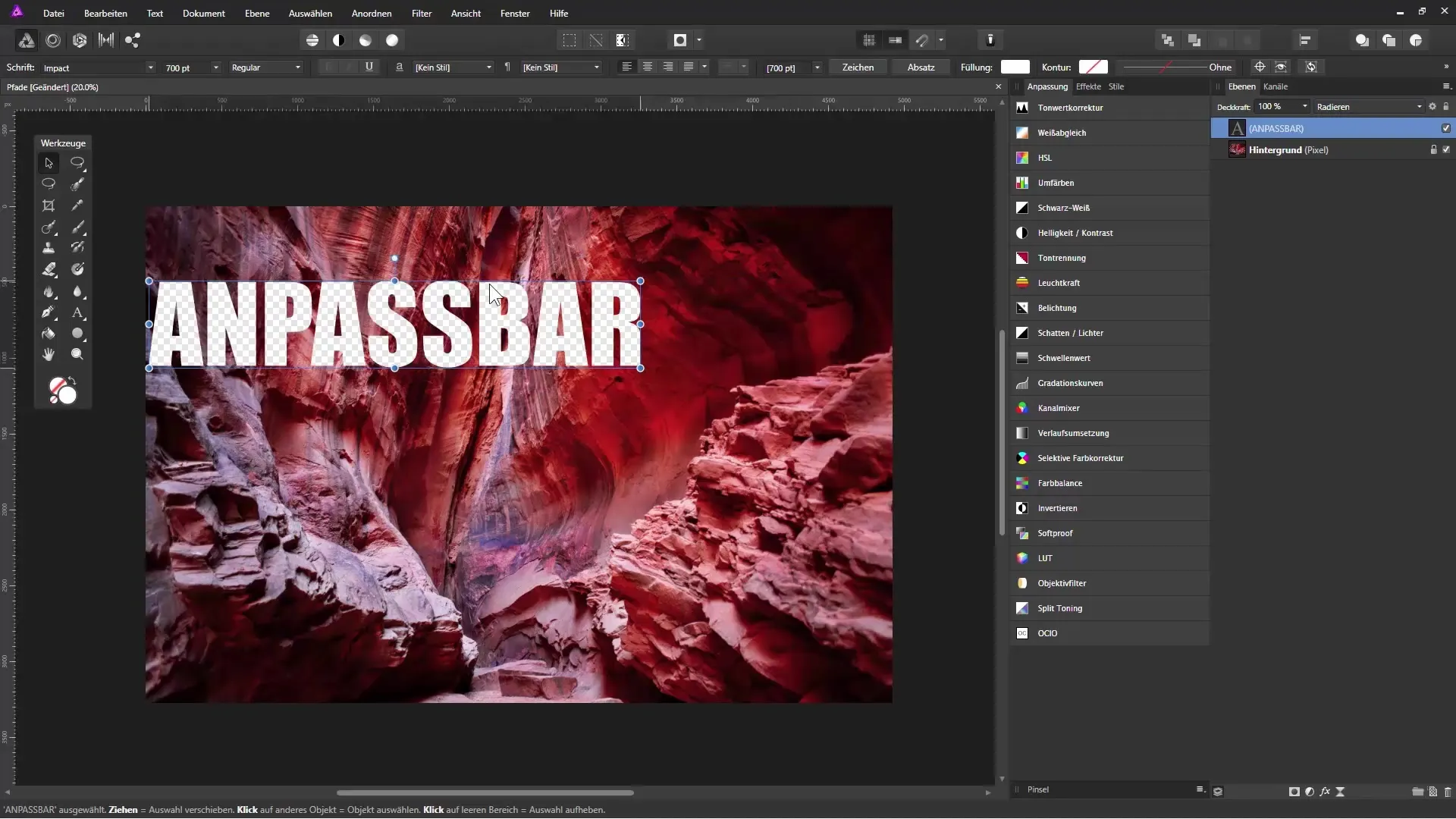
마스크와 클리핑 마스크 결합하기
편집의 전체 잠재력을 최대한 활용하려면 마스크와 클리핑 마스크를 결합할 수 있습니다. 반투명한 텍스트나 경로를 생성하고 이를 클리핑 마스크로 사용할 수 있습니다.
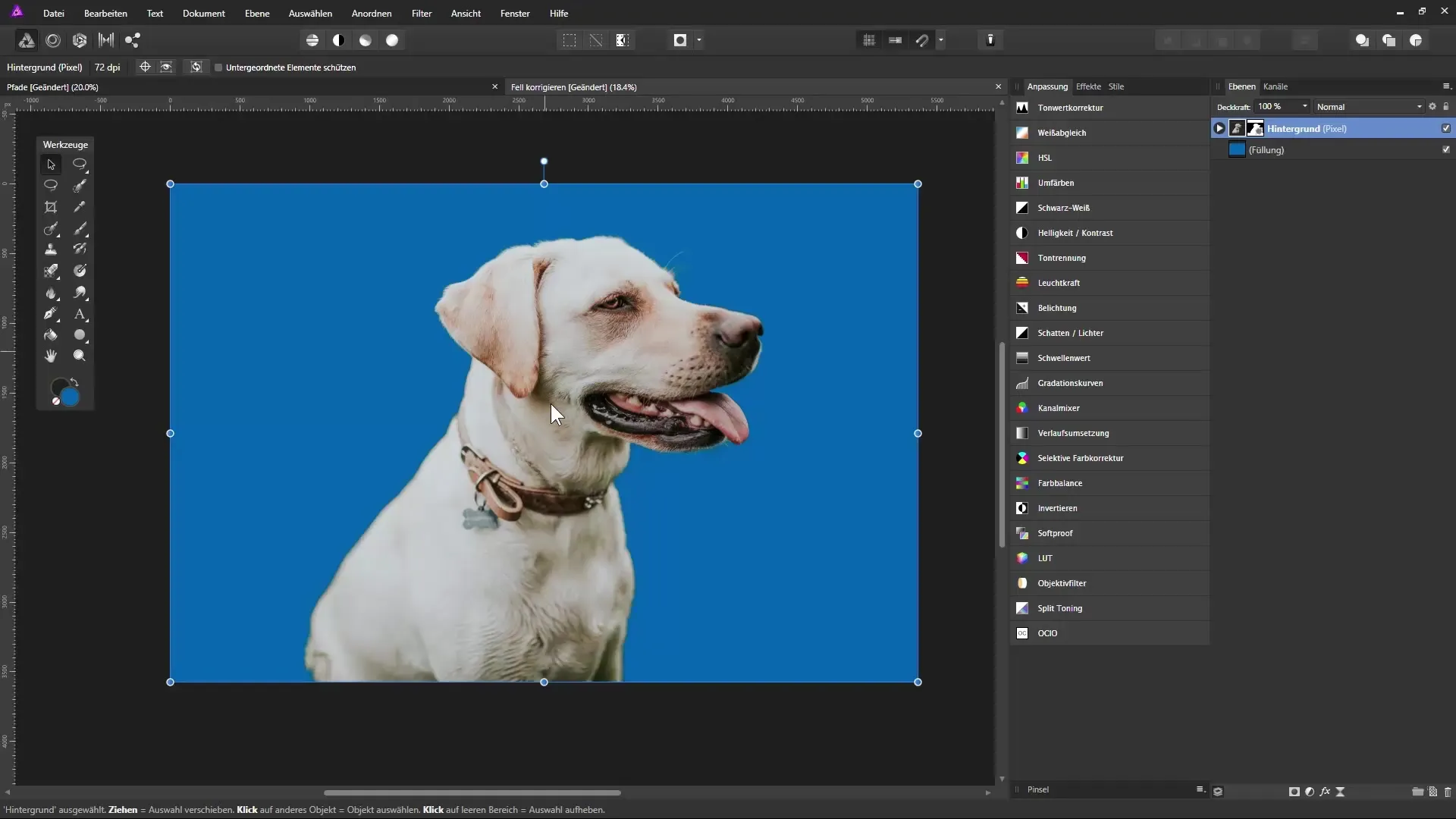
요약 - 어피니티 포토에서 클리핑 마스크 간편하게 사용하기
클리핑 마스크는 어피니티 포토에서 이미지 편집으로 창의적으로 작업할 수 있는 많은 가능성을 제공합니다. 비파괴적으로 작업함으로써 쉽게 조정을 하며, 도형, 텍스트 및 이미지를 생성하고 조합할 수 있습니다. 이러한 기술을 실험하여 당신의 시각 프로젝트를 향상시킬 매력적인 디자인을 창조해 보세요.
자주 묻는 질문
어피니티 포토에서 클리핑 마스크를 만드는 방법은?원하는 레이어 위에 조정 레이어를 끌어다 놓고 파란색 바가 오른쪽으로 이동하도록 합니다.
마스크를 복원하려면 어떻게 하나요?마스크로 전환 후 투명 영역에 흰색으로 그려서 다시 보이도록 합니다.
텍스트와 클리핑 마스크를 사용할 수 있나요?네, 텍스트를 만들고 배경 레이어를 텍스트 레이어 위로 끌어 클리핑 마스크로 사용할 수 있습니다.
마스크의 모든 변경사항은 되돌릴 수 있나요?네, 마스크는 비파괴적이므로 언제든지 변경하거나 되돌릴 수 있습니다.
클리핑 마스크를 도형에도 적용할 수 있나요?네, 도형을 만들고 투명 레이어 위로 끌어서 클리핑 마스크를 생성할 수 있습니다.


